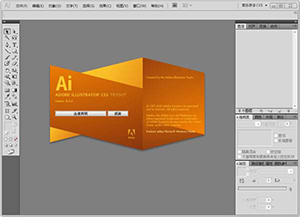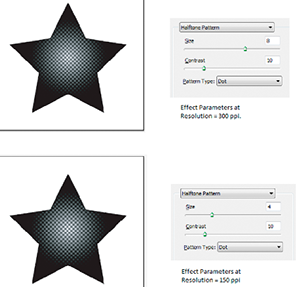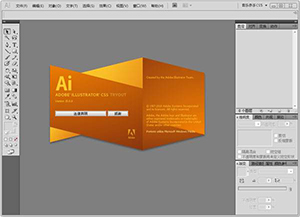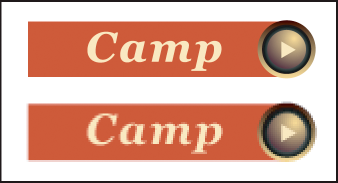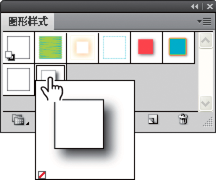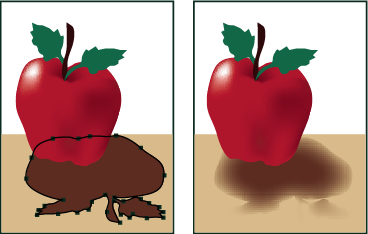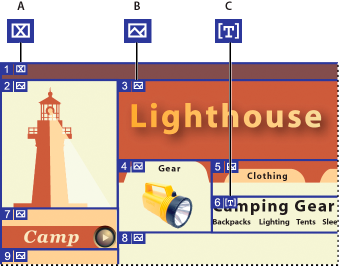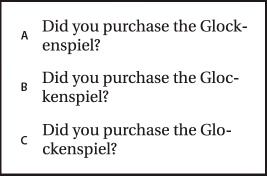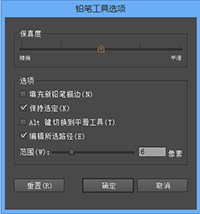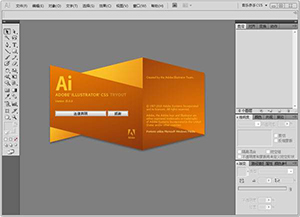Illustrator 2020是一款由Adobe公司设计的全球最为知名的矢量图形软件。借助这款行业标准的矢量图形软件,您可以制作适用于印刷、Web、视频和移动设备的徽标、图标、绘图、版式和插图。
关于封套
封套是对选定对象进行扭曲和改变形状的对象。您可以利用画板上的对象来制作封套,或使用预设的变形形状或网络作为封套。除图表、参考线或链接对象以外,您可以在任何对象上使用封套。
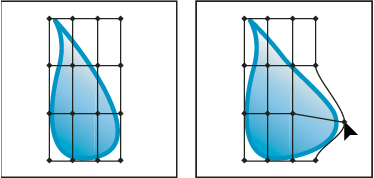
网格封套
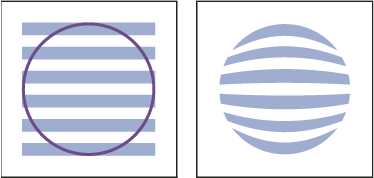
从其他对象创建封套
“图层”面板以 <封套> 形式列出了封套。在应用了封套之后,您仍可继续编辑原始对象。您还可以随时编辑、删除或扩展封套。您可以编辑封套形状或被封套的对象,但不可以同时编辑这两项。
使用封套扭曲对象
选择一个或多个对象。
使用下列方法之一创建封套:
要使用封套的预设变形形状,请选择“对象”>“封套扭曲”>“用变形建立”。在“变形选项”对话框中,选择一种变形样式并设置选项。
要设置封套的矩形网格,请选择“对象”>“封套扭曲”>“用网格建立”。在“封套网格”对话框中,设置行数和列数。
若要使用一个对象作为封套的形状,请确保对象的堆栈顺序在所选对象之上。如果不是这样,请使用“图层”面板或“排列”命令将该对象向上移动,然后重新选择所有对象。接下来,选择“对象”>“封套扭曲”>“用顶层对象建立”。
执行下列任一操作来改变封套形状:
使用“直接选择”或“网格”工具拖动封套上的任意锚点。
若要删除网格上的锚点,请使用“直接选择”或“网格”工具选择该锚点,然后再按 Delete 键。
若要向网格添加锚点,请使用“网格”工具在网格上单击。
提示:要应用描边或填充封套,请使用“外观”面板。
编辑封套内容
选择封套,然后执行下列操作之一:
单击“控制”面板中的“编辑内容”按钮  。
。
选择“对象”>“封套扭曲”>“编辑内容”。
注:如果封套包含编组路径,请单击“图层”面板中 <封套> 项目左侧的三角形,以查看和定位您要编辑的路径。
根据需要,对其进行编辑。
注意:在修改封套内容时,封套会自动偏移,以使结果和原始内容的中心点对齐。
要将对象恢复为其封套状态,请执行下列操作之一:
单击“控制”面板中的“编辑封套”按钮  。
。
选择“对象”>“封套扭曲”>“编辑封套”。
重置封套
选择封套。
执行下列操作之一:
要重置或切换到预设变形样式,请选择一个新的变形样式,并在“控制”面板中设置选项。如果需要,请单击“封套选项”按钮  以打开对话框并设置其他选项。
以打开对话框并设置其他选项。
要重置或切换到网格封套,请选择“对象”>“封套扭曲”>“用网格重置”。指定网格的行数和列数。选择“保持封套形状”选项可以保持变形形状完整无缺。
删除封套
您可以通过释放封套或扩展封套的方式来删除封套。释放套封对象可创建两个单独的对象:保持原始状态的对象和保持封套形状的对象。扩展封套对象的方式可以删除封套,但对象仍保持扭曲的形状。
要释放封套,请选择封套,然后选择“对象”>“封套扭曲”>“释放”。
要扩展封套,请选择封套,然后选择“对象”>“封套扭曲”>“扩展”。
封套选项
封套选项决定应以何种形式扭曲图稿以适合封套。要设置封套选项,请选择封套对象,然后单击“控制”面板中的“封套选项”按钮  ,或者选择“对象”>“封套扭曲”>“封套选项”。
,或者选择“对象”>“封套扭曲”>“封套选项”。
消除锯齿
在用封套扭曲对象时,可使用此选项来平滑栅格。取消选择“消除锯齿”可降低扭曲栅格所需的时间。
保留形状,使用
当用非矩形封套扭曲对象时,可使用此选项指定栅格应以何种形式保留其形状。选择“剪切蒙版”以在栅格上使用剪切蒙版,或选择“透明度”以对栅格应用 Alpha 通道。
保真度
指定要使对象适合封套模型的精确程度。增加“保真度”百分比会向扭曲路径添加更多的点,而扭曲对象所花费的时间也会随之增加。
扭曲外观
将对象的形状与其外观属性一起扭曲(例如已应用的效果或图形样式)。
扭曲线性渐变
将对象的形状与其线性渐变一起扭曲。
扭曲图案填充
将对象的形状与其图案属性一起扭曲。
注:如果选中一个扭曲选项并扩展封套,则相应属性会分别进行扩展。
更多此类内容
使用效果改变对象形状
以上就是在 Illustrator 中使用封套扭曲或改变形状的详细内容,更多关于Illustrator下载的资料请关注PSD素材网(www.PSD.cn)其它相关文章!